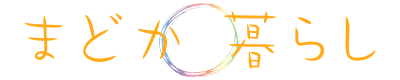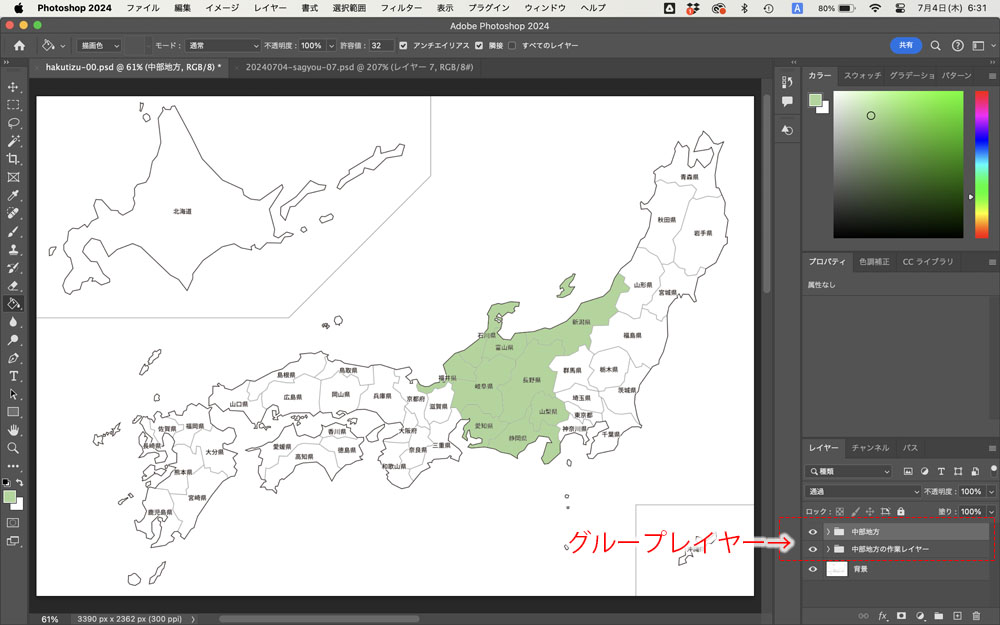Photoshopの作業中、増えすぎたレイヤーをすっきりまとめたい。
そんなときはグループレイヤーを使いましょう。
グループレイヤーの使い方
前回に引き続き、白地図に色をつける作業です。
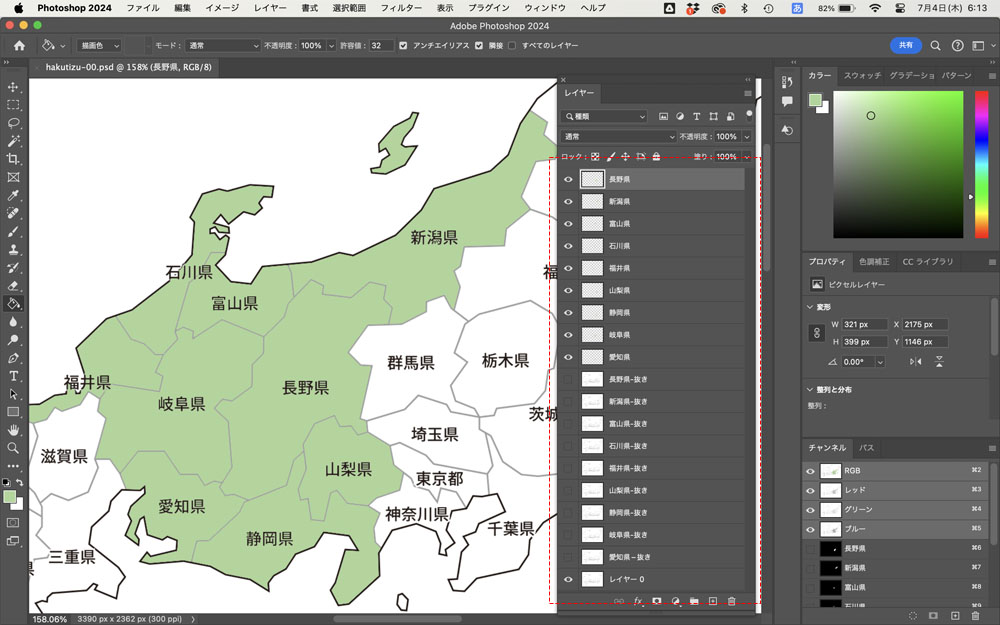
中部地方の各県に色をつけましたが、レイヤーがあふれてしまいました。
レイヤーをすっきりまとめていきましょう。
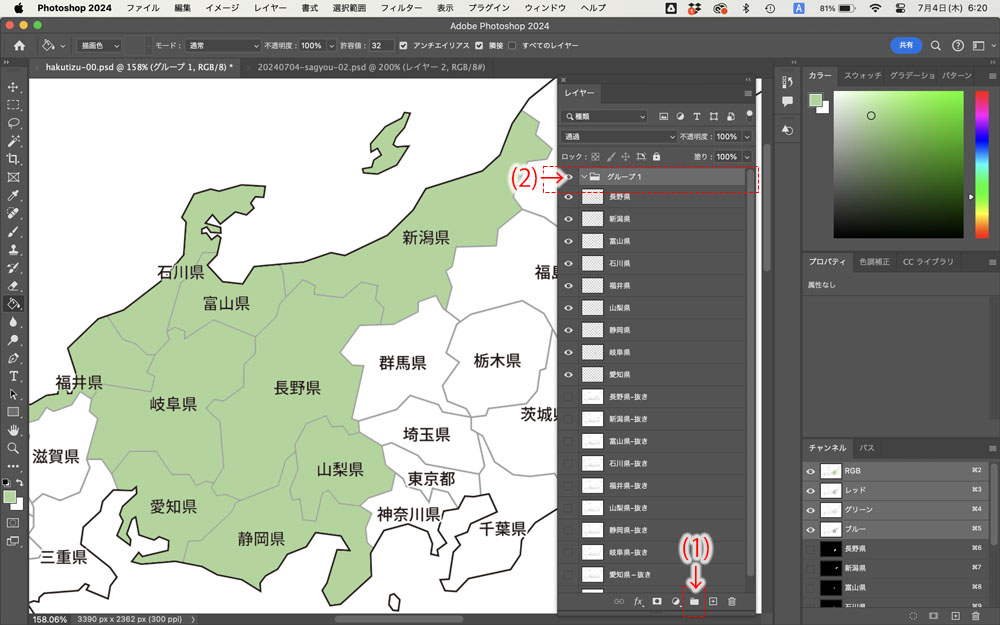
(1)レイヤーパネルの下部アイコンから「新規グループを作成」をクリック
(2)フォルダのアイコンがついた「グループ1」レイヤーができました。
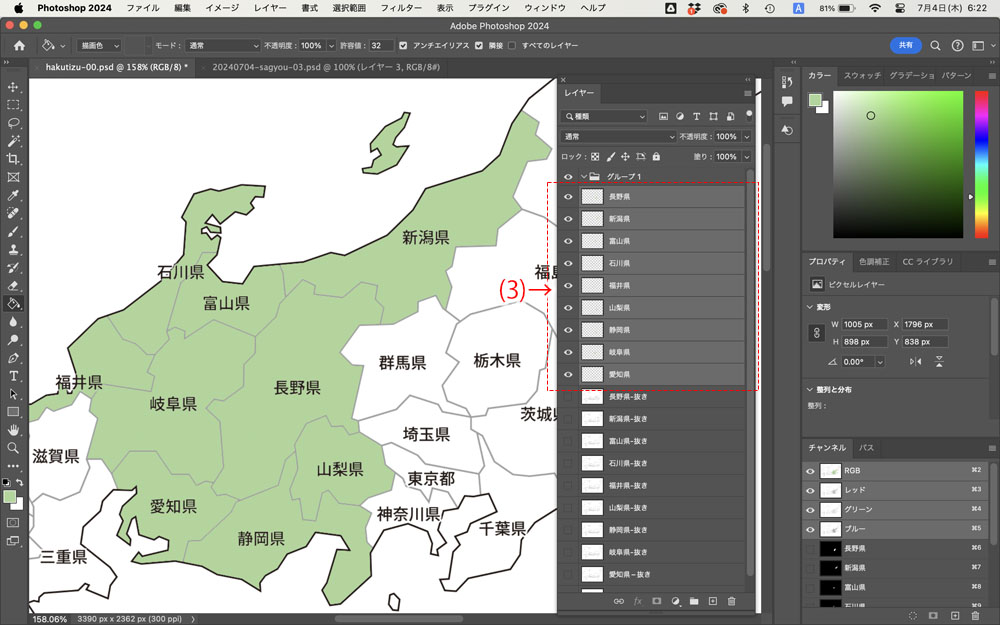
(3)まとめたいレイヤーを選択して、「グループ1」レイヤーにドラックします。
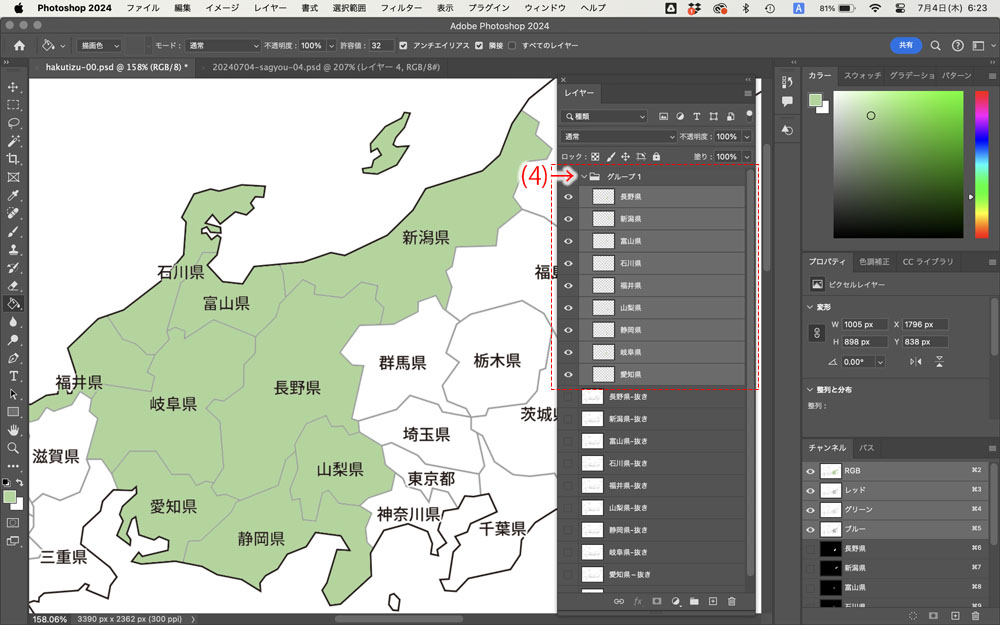
(4)選択してドラックした各県のレイヤーが「グループ1」レイヤーに収まりました。
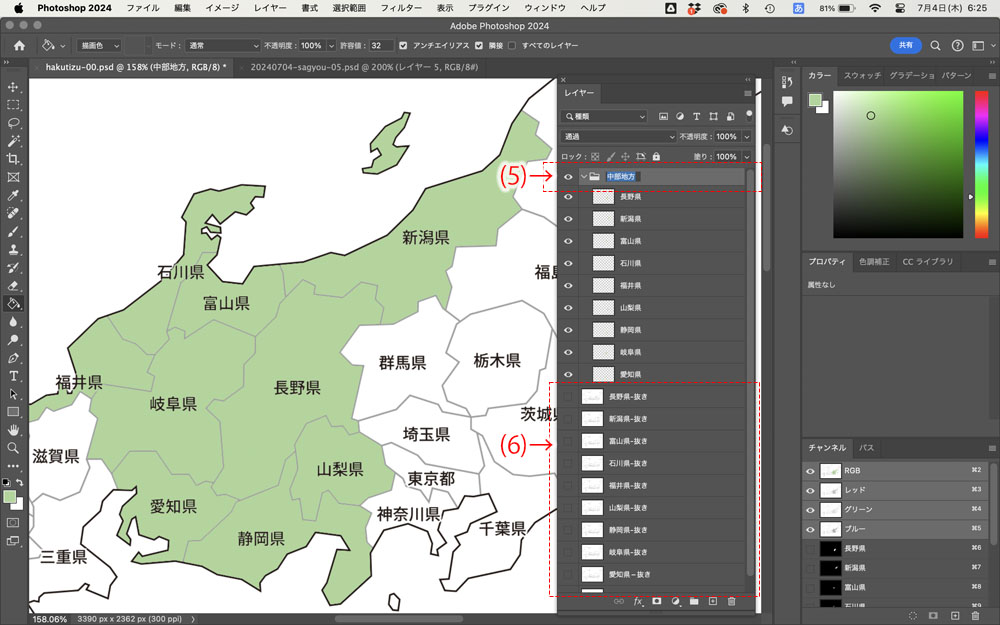
(5)「グループ1」のレイヤー名を「中部地方」と打ち替えます。
(6)作業の経過を残しておいたレイヤーも同様にグループレイヤーにまとめます。
レイヤーの名称は「中部地方の作業レイヤー」とします。
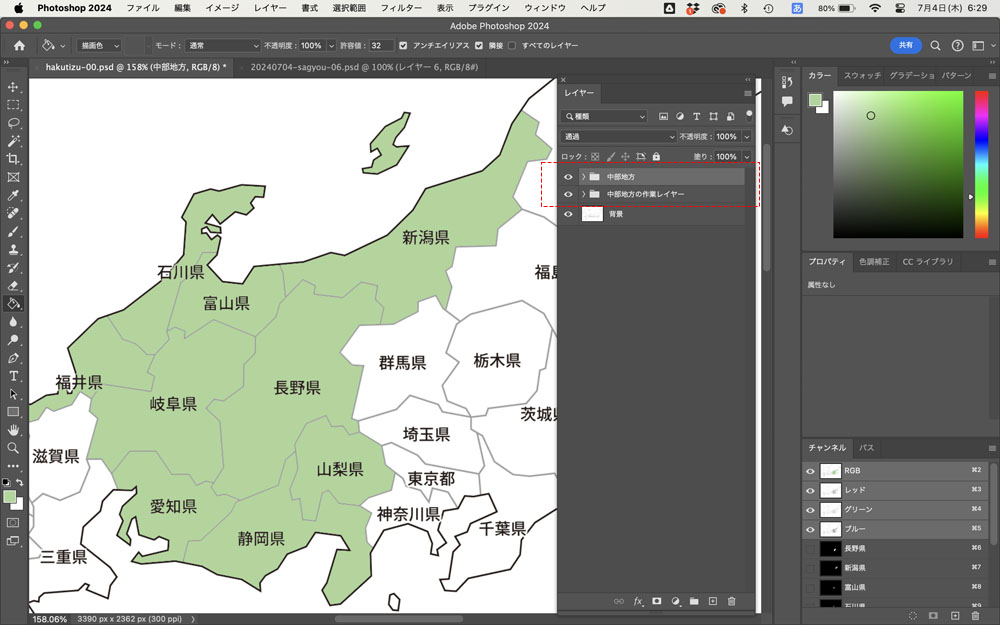
グループレイヤーの下矢印をクリックすると、収まっているレイヤーがたたまれて、レイヤーパネルをすっきりとさせることができました。
グループレイヤーにもショートカットキーがあります。
まとめたいレイヤーを選択したら、
コマンド+G を押すと「グループ1」レイヤーに収まった状態ができますよ。